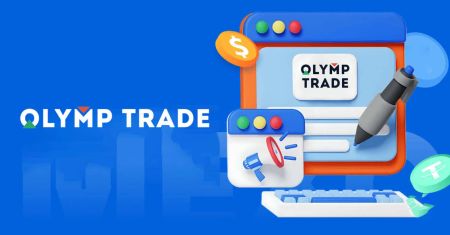Olymptrade'i rakenduse allalaadimine ja installimine sülearvutile/arvutile (Windows, macOS)
Proovige meie kauplemisrakenduse uusimat versiooni, et kauplemiskogemus oleks sujuv ja häireteta.
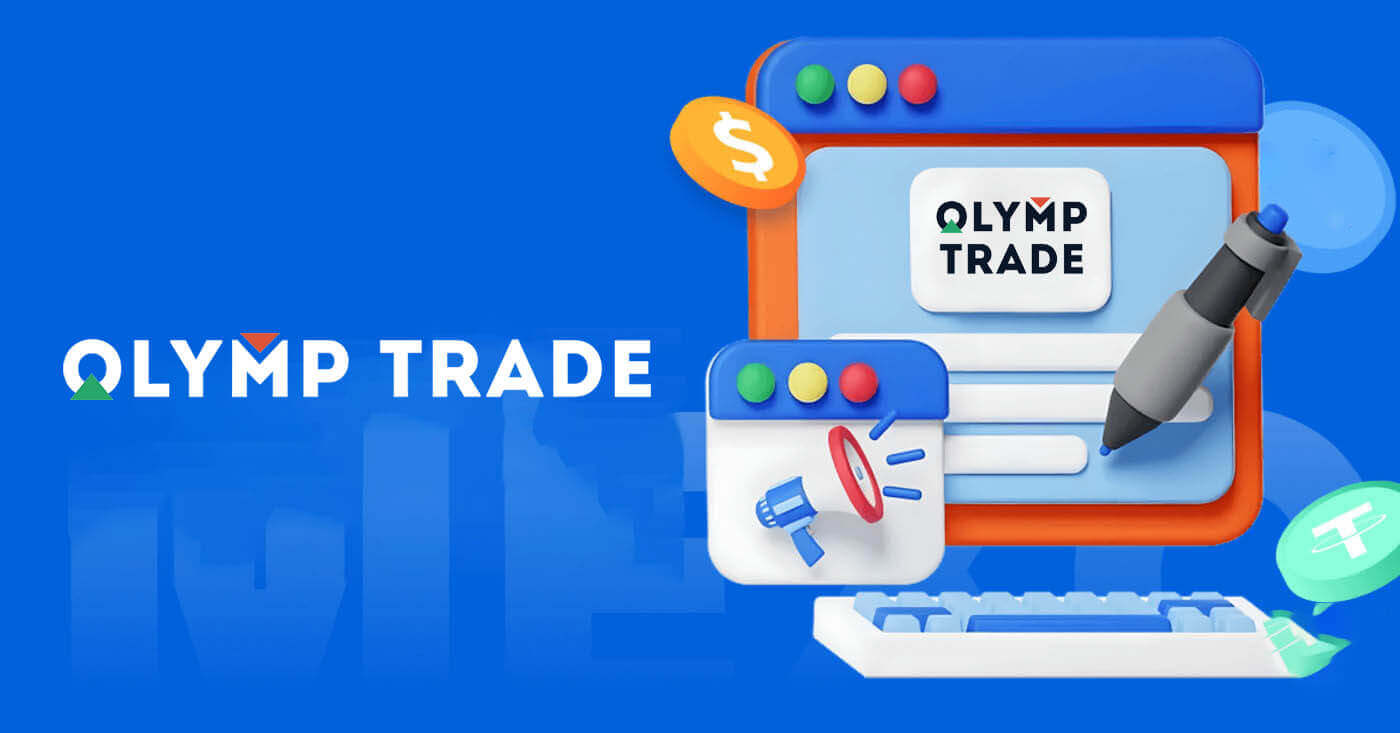
Kuidas Olymptrade'i rakendust Windowsis alla laadida ja installida
Windowsi kauplemisplatvormi töölauarakendus on täpselt sama, mis selle veebiversioon. Järelikult ei teki kauplemise ja raha ülekandmisega probleeme.
Süsteeminõuded
- Operatsioonisüsteem:
- Windows 7, 8, 8.1, 10
- RAM:
- 2 GB
- Videokaart:
- DirectX 9 (Windows)
- Kõvakettaruum:
- 130 Mb
Laadige oma sülearvutisse/arvutisse alla ametlik Olymptrade'i rakendus .
Hankige Windowsi jaoks rakendus Olymptrade
Teie Olymptrade'i installiprogramm hakkab mõne sekundi pärast automaatselt alla laadima. Kui seda ei juhtu, taaskäivitage allalaadimine
Pärast edukat allalaadimist järgige selle oma sülearvutisse/arvutisse installimiseks järgmisi samme:
1. Salvestage fail "Olymp_Trade_Community_Version_win64_latest.exe" oma arvutisse.
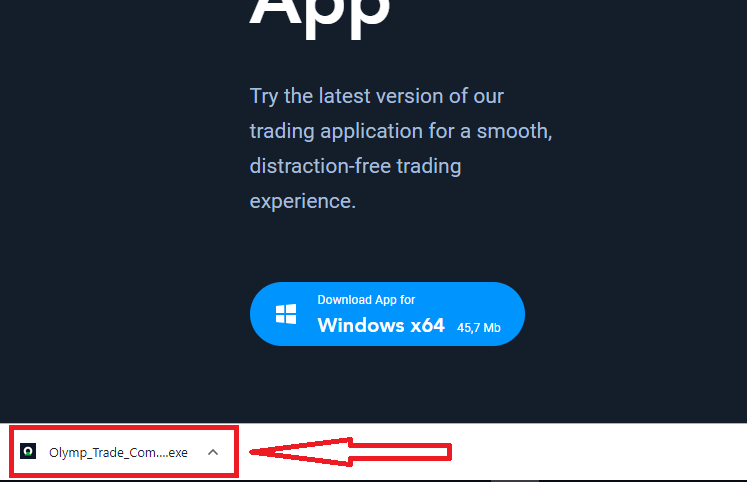
2. Avage allalaaditud fail, topeltklõpsake failil, see käivitub automaatselt.
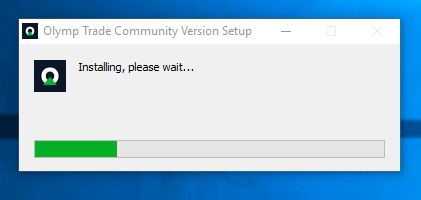
3. Logige kliendi juurde ja alustage kauplemist. Kui te ei mäleta oma e-posti aadressi või parooli, kasutage parooli taastamise võimalust või muutke parooli oma profiilis.
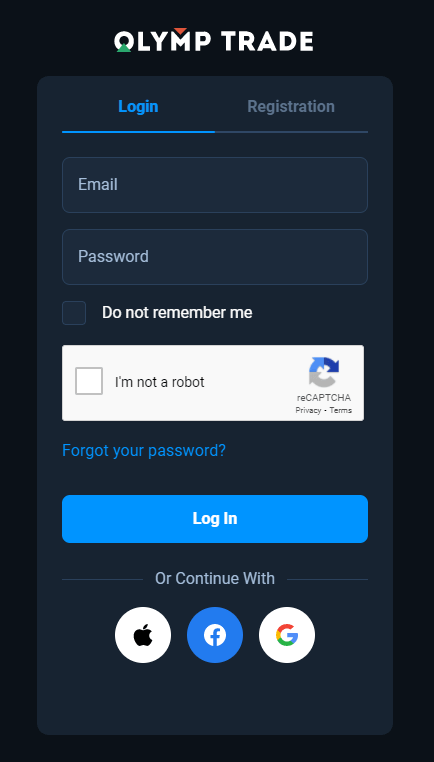
Nüüd saate alustada kauplemist. Teil on demokontol 10 000 dollarit, pärast sissemakset saate kaubelda ka päriskontol.
Kuidas Olymptrade'is sissemakset teha
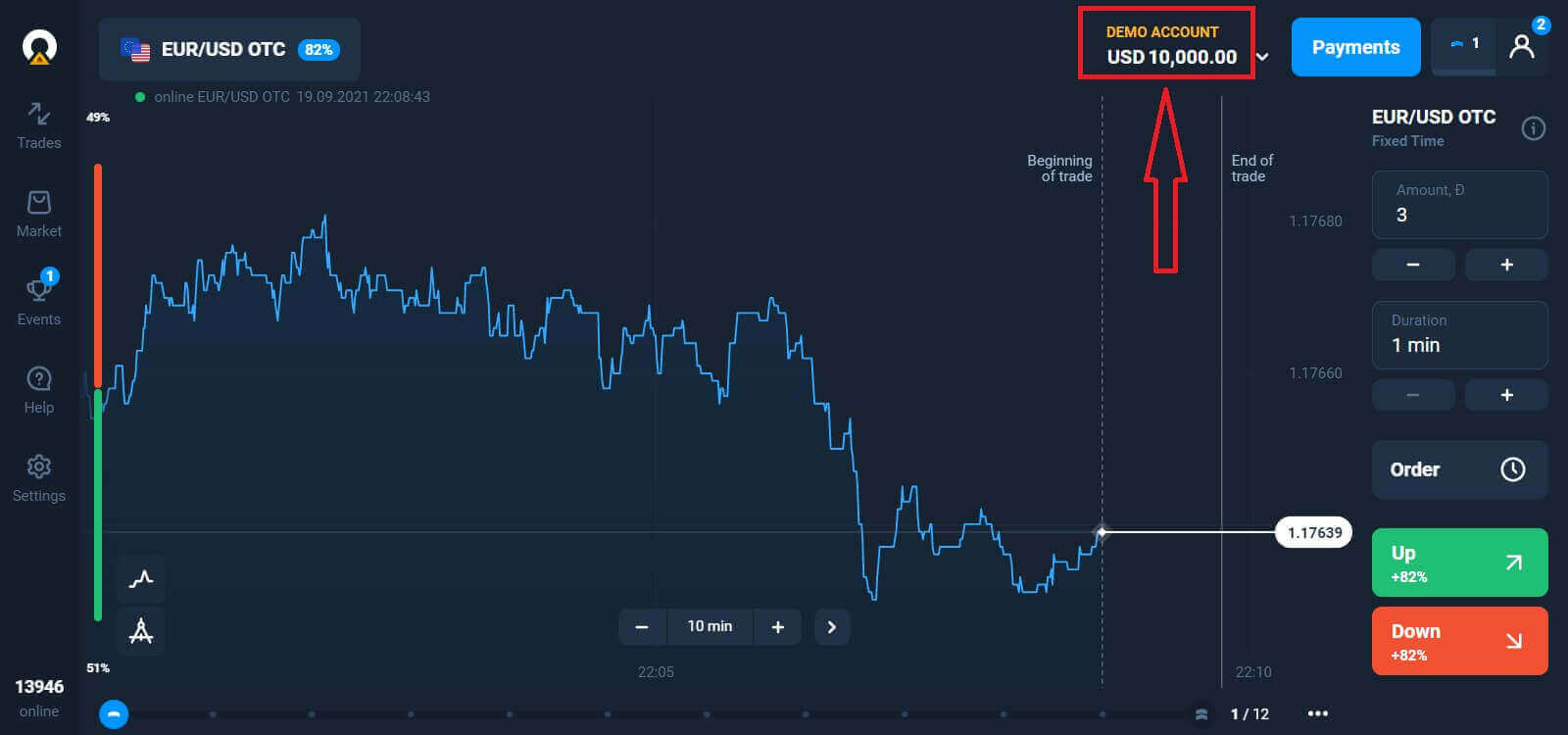
Kuidas Olymptrade'i rakendust macOS-is alla laadida ja installida
MacOS-i töölauarakendus on samuti täpselt sama, mis selle veebiversioon. Järelikult ei teki kauplemise ja raha ülekandmisega probleeme.
Süsteeminõuded
- Operatsioonisüsteem:
- macOS – OS X 10.10 Yosemite
- RAM:
- 2 GB
- Videokaart:
- OpenGL 2.0-sõbralik (macOS)
- Kõvakettaruum:
- 130 Mb
Laadige oma sülearvutisse/arvutisse alla ametlik Olymptrade'i rakendus .
Hankige macOS-i jaoks rakendus Olymptrade
Teie Olymptrade'i installiprogramm hakkab mõne sekundi pärast automaatselt alla laadima. Kui seda ei juhtu, taaskäivitage allalaadimine
Pärast edukat allalaadimist tehke selle sülearvutisse/arvutisse installimiseks samad toimingud nagu Windowsis:
Kuidas registreeruda e-posti teel
Registreerimiseks peate sisestama kõik vajalikud andmed ja klõpsama nuppu " Registreeri ".- Sisestage kehtiv e-posti aadress.
- Looge tugev parool .
- Valige konto valuuta: (EUR või USD)
- Samuti peate nõustuma teenuselepinguga ja kinnitama, et olete täisealine (üle 18-aastane).
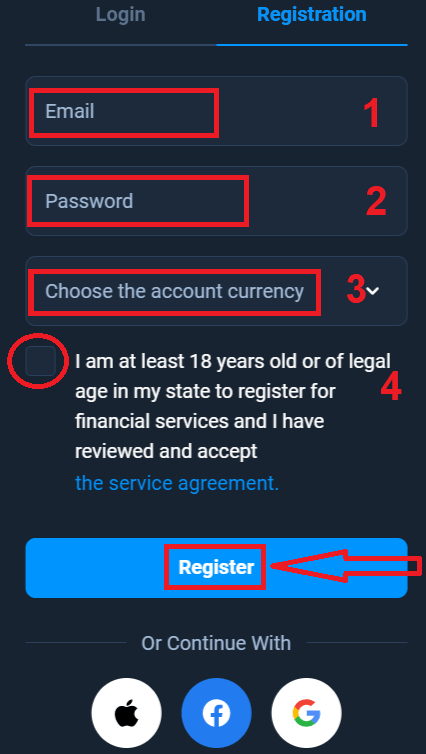
Õnnitlused! Registreerusite edukalt. Esiteks aitame teil teha esimesi samme meie veebipõhisel kauplemisplatvormil, klõpsa "Alusta koolitust", et saada kiire ülevaade Olymptrade'ist. Kui teate, kuidas Olymptrade'i kasutada, klõpsake paremas ülanurgas "X".
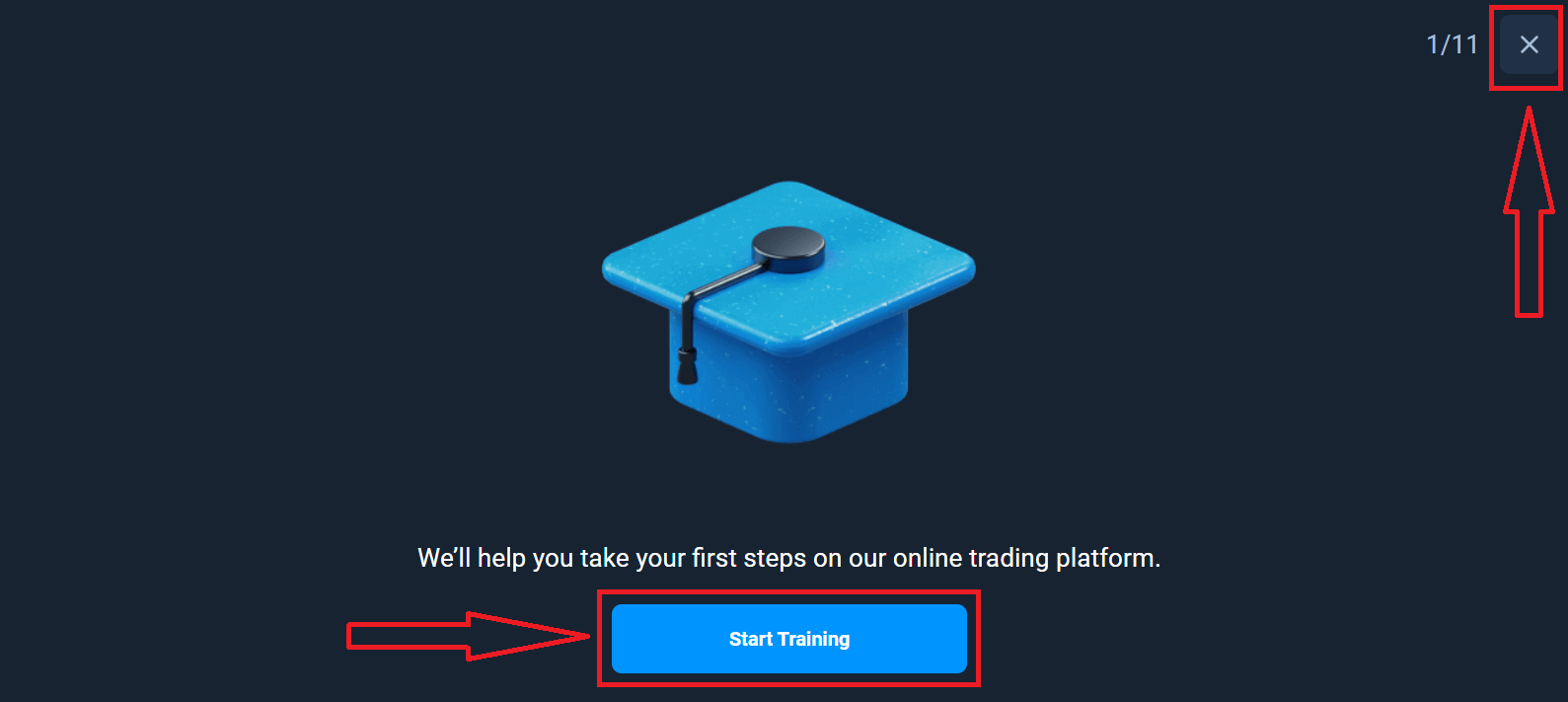
Nüüd saate kauplema hakata, demokontol on 10 000 dollarit. Demokonto on tööriist, mille abil saate platvormiga tuttavaks saada, erinevate varadega kauplemisoskusi harjutada ja uusi mehaanikaid riskideta reaalajas graafikul proovida.
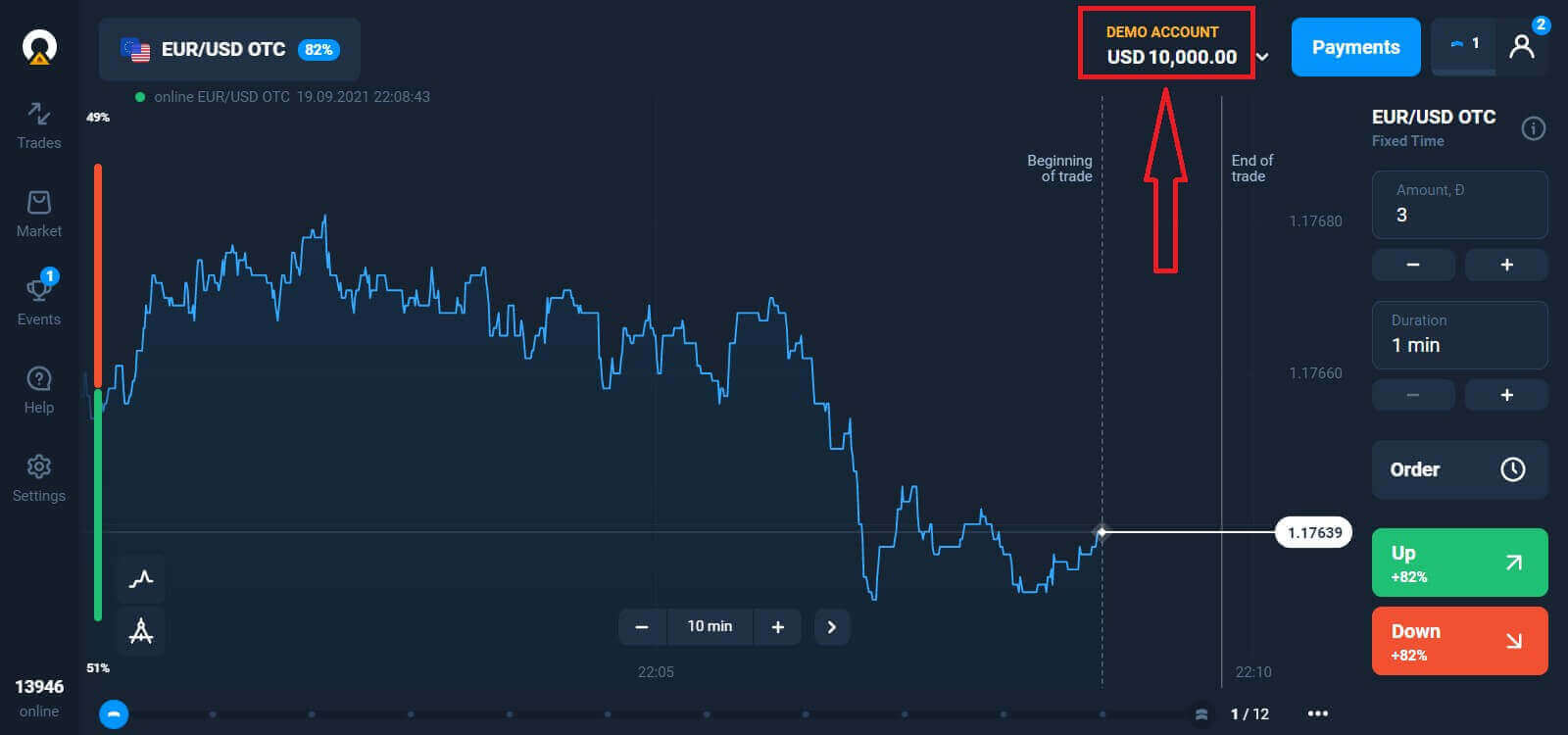
Saate kaubelda ka päriskontol pärast sissemakse tegemist, klõpsates reaalajas kontol, mida soovite täiendada (menüüs "Kontod"),
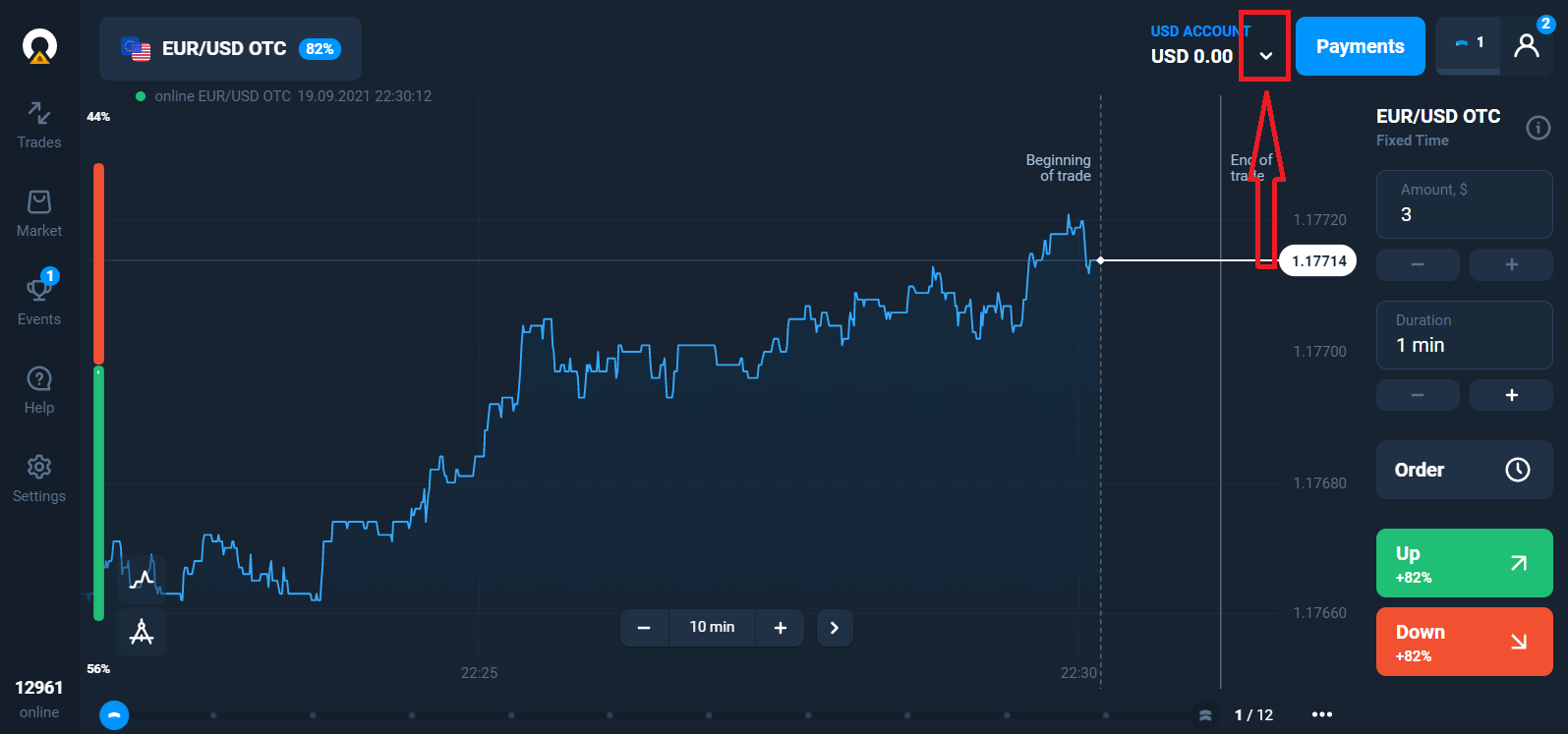

tehke valik "Sissemakse" ning seejärel valige summa ja makseviis.
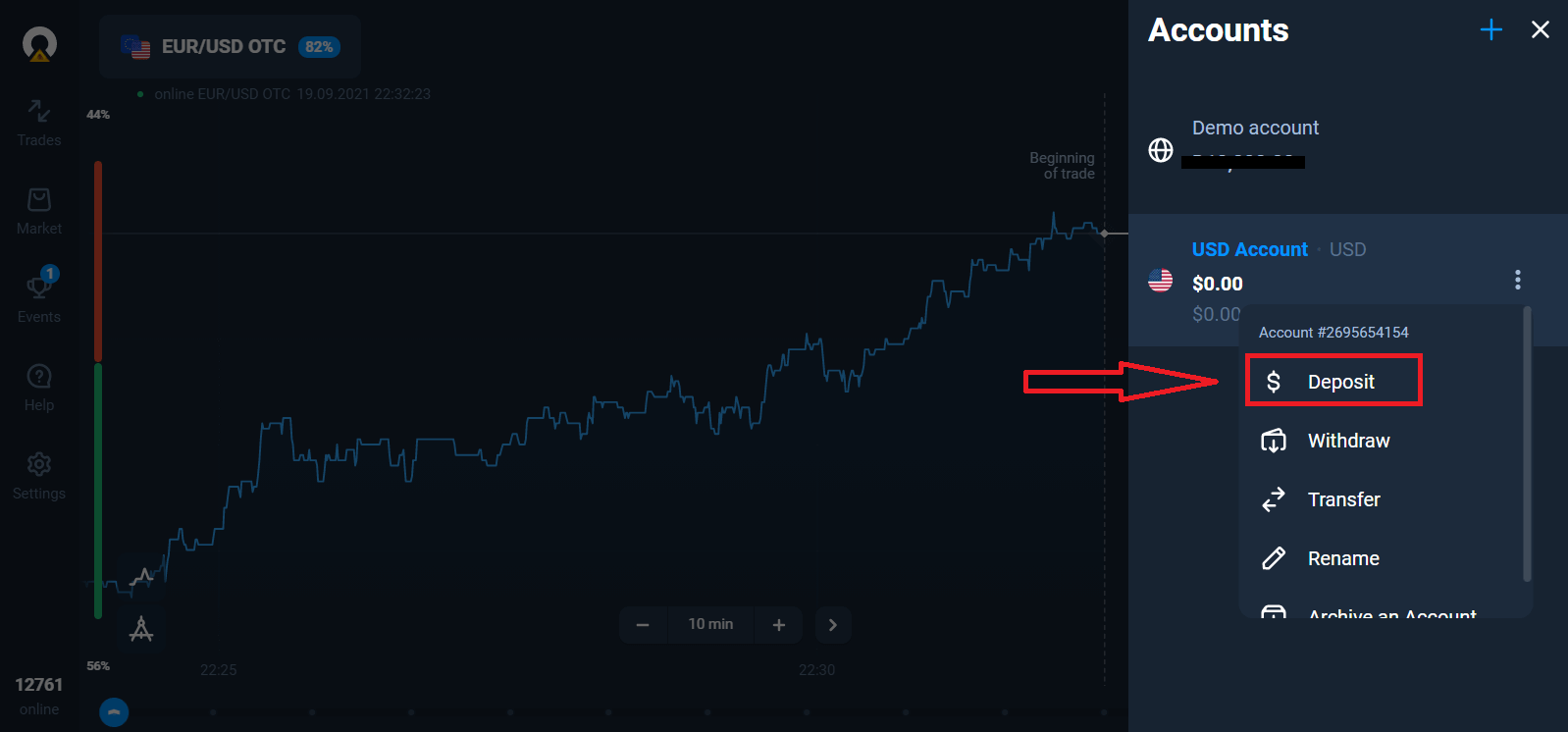
Reaalajas kauplemise alustamiseks pead tegema oma kontole investeeringu (minimaalne sissemakse summa on 10 USD/EUR).
Kuidas Olymptrade'is sissemakset teha.
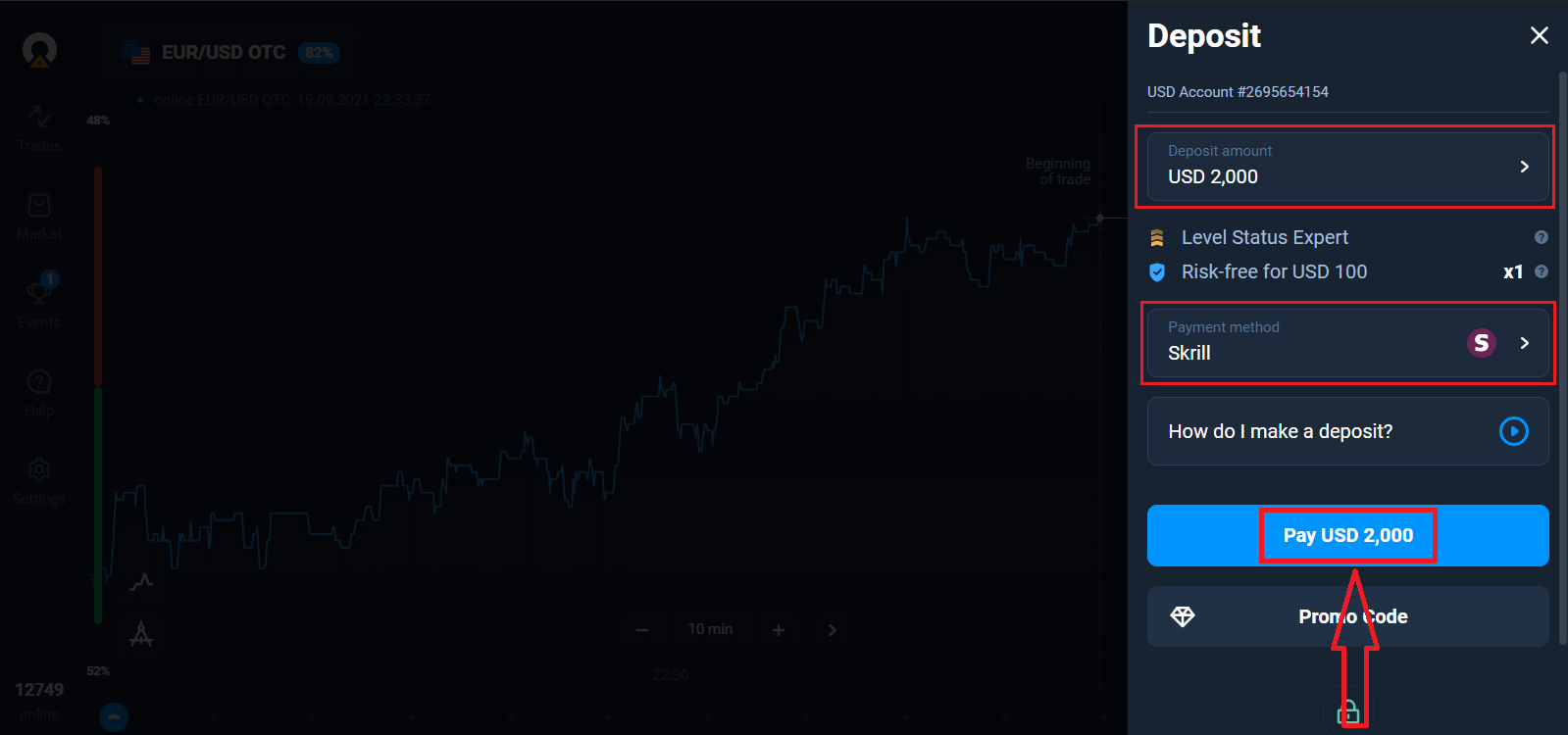
Lõpuks, kui pääsete ligi oma meilile, saadab Olymptrade teile kinnituskirja. Konto aktiveerimiseks klõpsake selles kirjas nuppu "Kinnita e-kiri". Seega lõpetate registreerimise ja konto aktiveerimise.
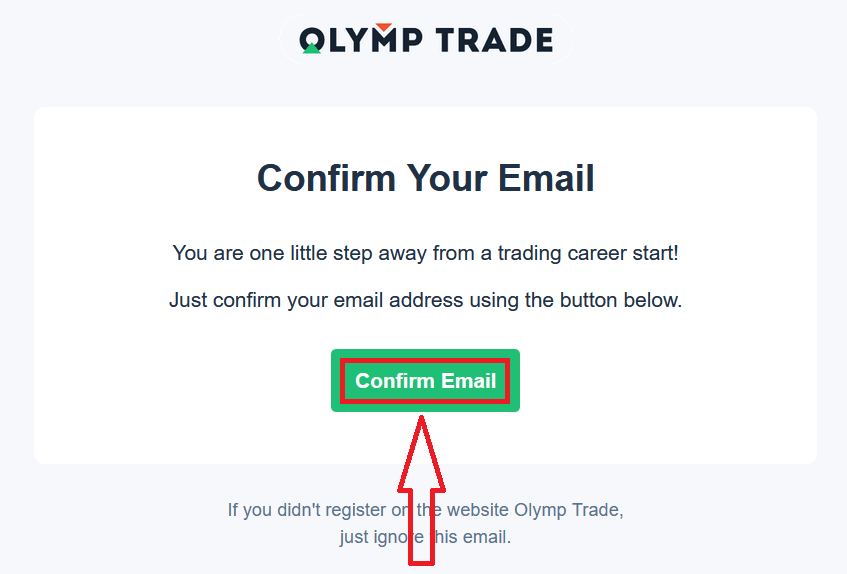
Kuidas registreeruda Facebooki kontoga
Samuti on teil võimalus avada oma konto Facebooki konto kaudu ja seda saate teha vaid mõne lihtsa sammuga: 1. Klõpsake Facebooki nupul
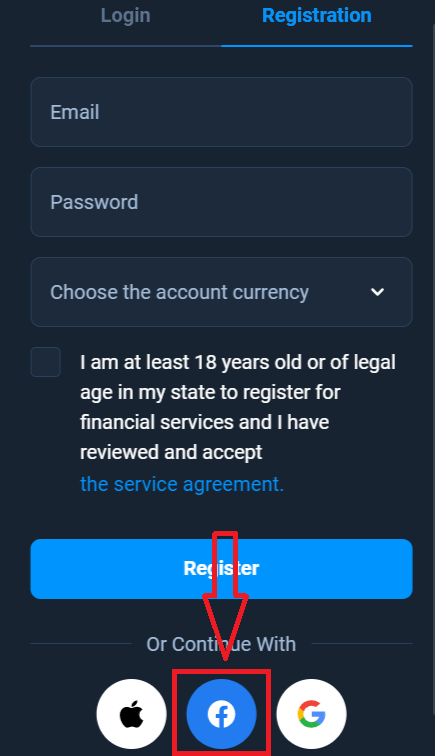
2. Avaneb Facebooki sisselogimise aken, kuhu peate sisestama oma e-posti aadressi. mida kasutatakse Facebookis registreerimiseks
3. Sisestage oma Facebooki konto parool
4. Klõpsake "Logi sisse"
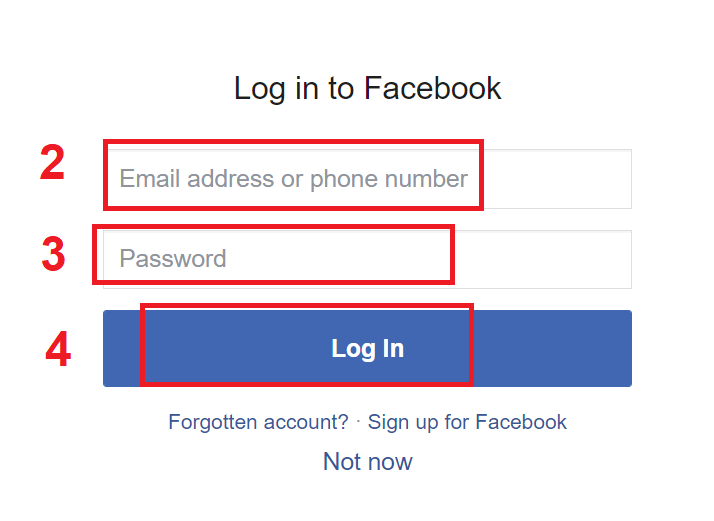
Kui olete klõpsanud nupul "Logi sisse", taotleb Olymptrade juurdepääsu: Teie nimele ja profiilipildile ning e-posti aadressile. Klõpsake nuppu Jätka...
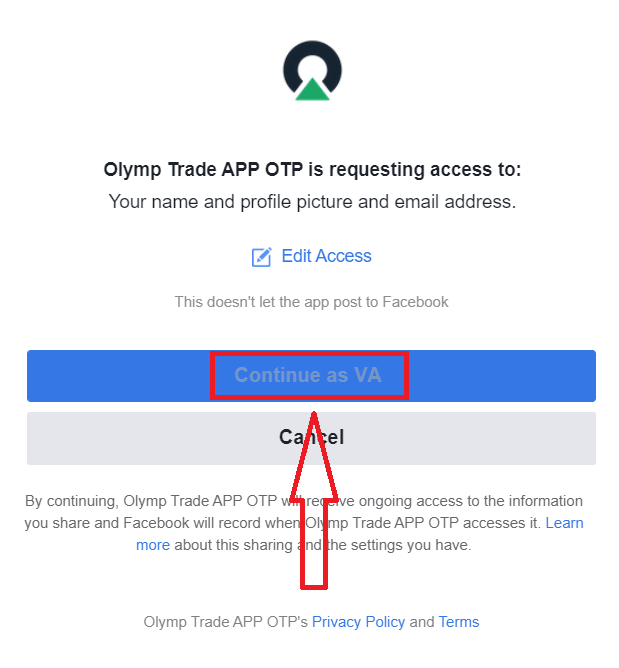
Pärast seda suunatakse teid automaatselt Olymptrade'i platvormile.
Kuidas registreeruda Google'i kontoga
1. Google'i kontoga registreerumiseks klõpsake registreerimisvormis vastavat nuppu.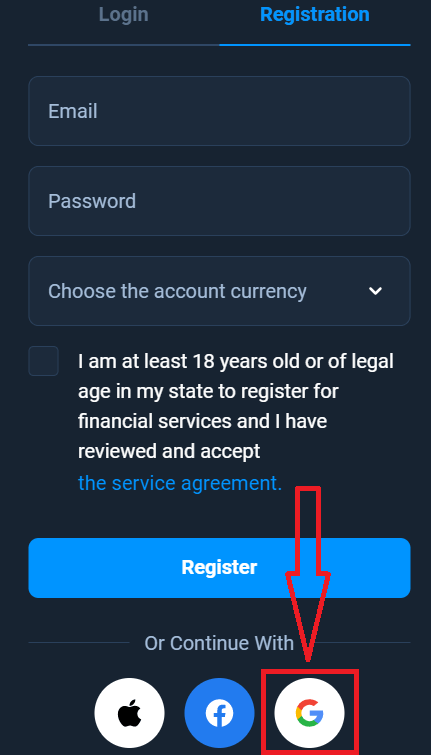
2. Sisestage äsja avatud aknas oma telefoninumber või e-posti aadress ja klõpsake nuppu "Järgmine".
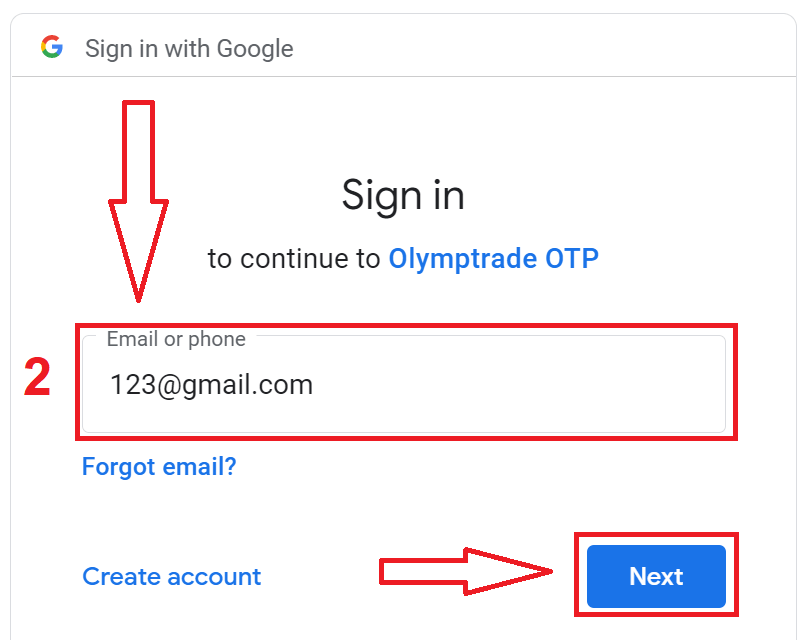
3. Seejärel sisestage oma Google'i konto parool ja klõpsake nuppu "Järgmine".
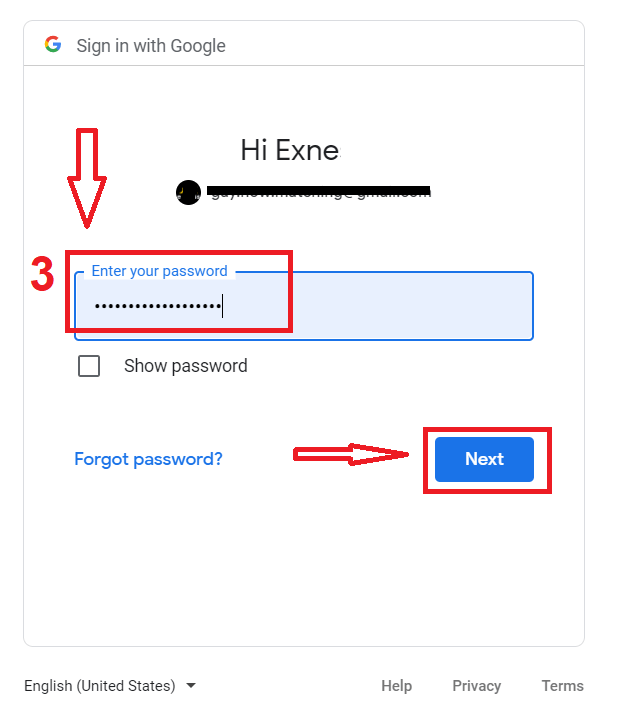
Pärast seda järgige teenusest teie e-posti aadressile saadetud juhiseid.
Kuidas registreeruda Apple ID-ga
1. Apple ID-ga registreerumiseks klõpsake registreerimisvormis vastavat nuppu. 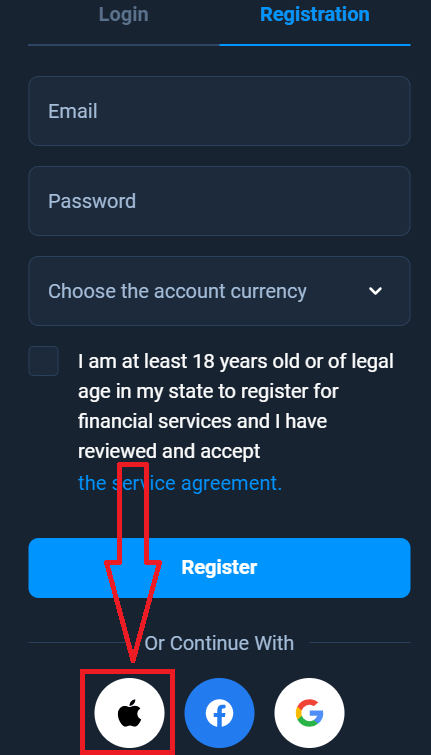
2. Sisestage äsja avatud aknas oma Apple ID ja klõpsake nuppu "Järgmine".
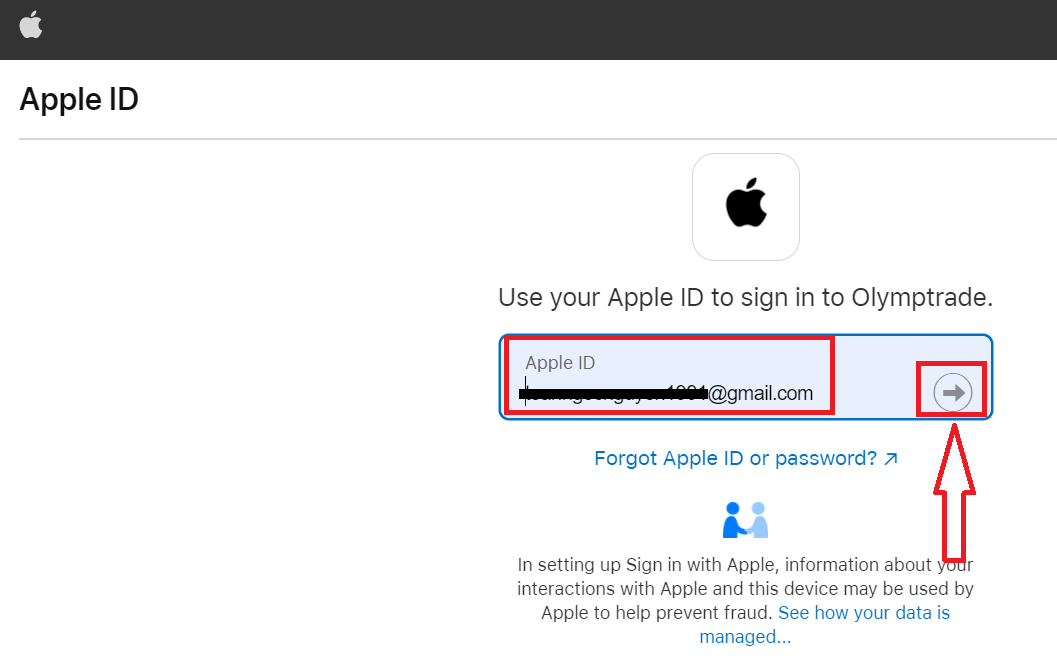
3. Seejärel sisestage oma Apple ID parool ja klõpsake nuppu "Järgmine".
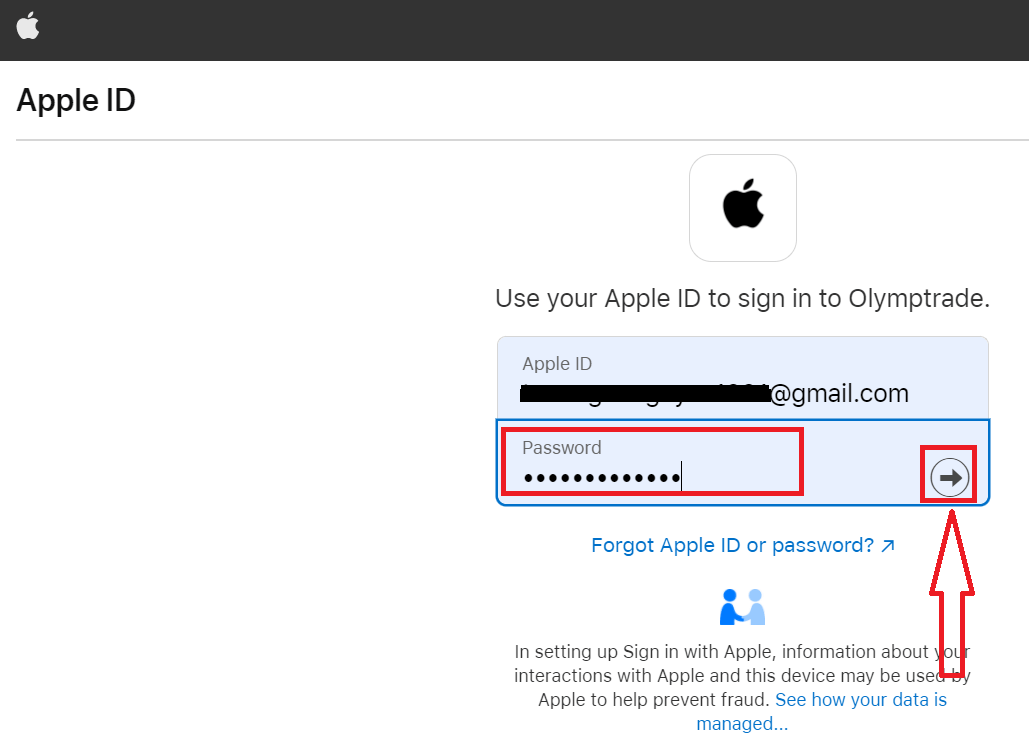
Pärast seda järgige teenusest saadetud juhiseid ja võite alustada kauplemist Olymptrade'iga